تبدیل عکس به استیکر در استوری؛ استیکرهای خاص بساز!
تا چند وقت پیش، ایجاد استیکرهای سفارشی در اینستاگرام نیاز به راهکارهای پیچیده و غیرمعمول داشت. اما با انتشار قابلیت جدید “Cutouts” در این پلتفرم، این کار آسانتر از هر وقت دیگر شده است. اما این قابلیت چگونه کار میکند و چه نکاتی برای استفاده بهتر از آن وجود دارد؟ در ادامه این مقاله از آموزش اینستاگرام قصد داریم به بررسی تبدیل عکس به استیکر در استوری اینستاگرام بپردازیم و مراحل کامل برای بهرهگیری از این قابلیت را به شما آموزش دهیم. تا انتها همراه ما باشید.
Cutout در اینستاگرام چیست؟
با قابلیت داخلی “Cutout”، میتوانید بهراحتی و بدون نیاز به هیچ نرمافزار جانبی، استیکرهای سفارشی خود را بهطور مستقیم در اینستاگرام ایجاد کنید. این ویژگی به شما امکان میدهد که سوژه اصلی را از عکسهایی مانند سلفیها، حیوانات خانگی یا حتی تصاویر نوزادان جدا کنید. با استفاده از این قابلیت، میتوانید بخشهایی از هر عکس ثابت و عمومی را بردارید و از آنها برای ایجاد استیکرهای پویا در استوریها استفاده کنید. ویژگی تبدیل عکس به استیکر در استوری، تجربهای آسان و روان را برای کاربرانی که میخواهند استیکرهای منحصربهفرد به محتوای خود اضافه کنند، فراهم میکند.
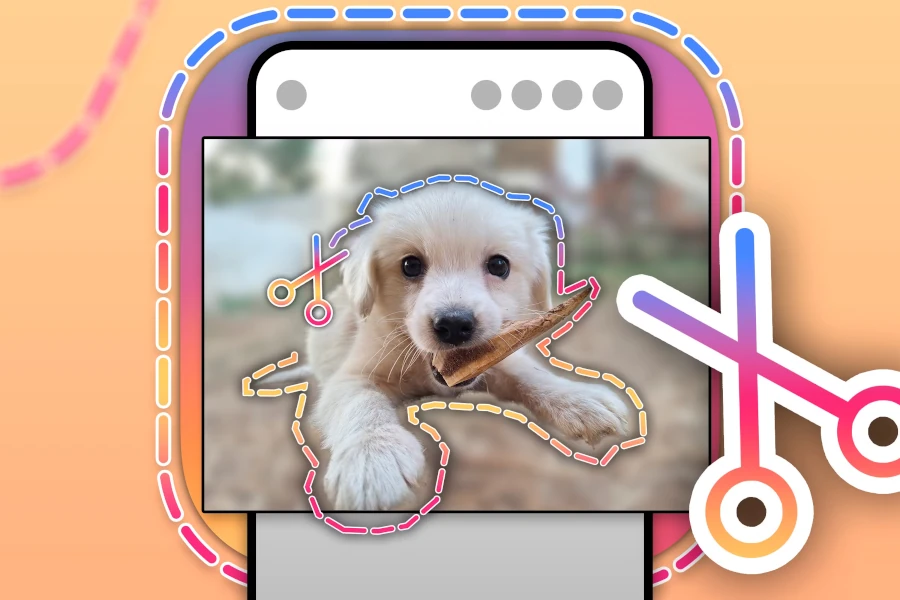
مراحل ساخت استیکر از روی عکس در اینستاگرام
“Instagram Cutouts” در هر جایی که قابلیت استیکرها در دسترس باشد، قابل استفاده است. با این ابزار، میتوانید تصاویر دلخواه خود را به استیکرهای سفارشی تبدیل و در استوریها از آن استفاده کنید. اگر این قابلیت برای شما فعال است، میتوانید بهراحتی با چند مرحله ساده، استیکرهای شخصی خود را بسازید و به محتوای خود جلوهای خاص ببخشید. در ادامه مراحل تبدیل عکس به استیکر در استوری را توضیح خواهیم داد:
بیشتر بخوانید: امکانات استوری اینستاگرام
مرحله ۱: یک ریلز یا استوری جدید ایجاد کنید
برای شروع، روی دکمه پست (+) ضربه بزنید یا یک استوری جدید بسازید و قابلیت “Instagram Cutouts” را باز کنید.
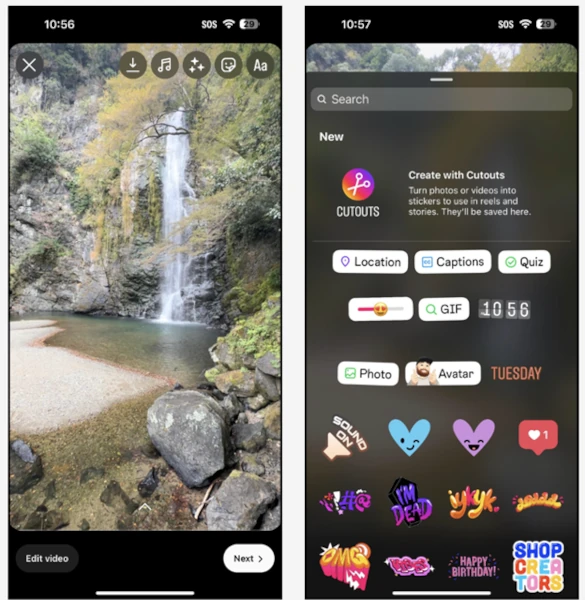
پس از ایجاد یک ریلز یا استوری و انتخاب تصویر یا ویدیوی مورد نظر برای آپلود، آیکون استیکر در قسمت بالای سمت راست صفحه ظاهر میشود. روی آیکون استیکر بزنید تا یک پنجره باز شود.
اگر اولین بار است که از “Cutouts” استفاده میکنید، یک دکمه بزرگ در وسط پنجره پاپآپ، بالای گزینههای معمولی استیکر ظاهر خواهد شد. روی این بخش از صفحه بزنید تا ساخت استیکر سفارشی خود را آغاز کنید.
اگر قبلاً از Cutouts استفاده کرده باشید، استیکرهای قبلی شما در این قسمت نمایش داده میشوند و همچنین یک دکمه کوچک با نماد “✂️ Cutouts” در این بخش قابل مشاهده خواهد بود.
بیشتر بخوانید: دانلود استوری تیک تاک بدون واترمارک
مرحله 2: یک عکس یا ویدیو برای استیکر خود آپلود کنید
شما میتوانید از یک تصویر ثابت یا یک ویدیوی کوتاه (بین ۱ تا ۶ ثانیه) برای ساخت استیکر سفارشی خود استفاده کنید. البته، تصاویر معمولاً پردازش سادهتری دارند و با ابزار انتخاب خودکار “Cutouts” بهتر کار میکنند.
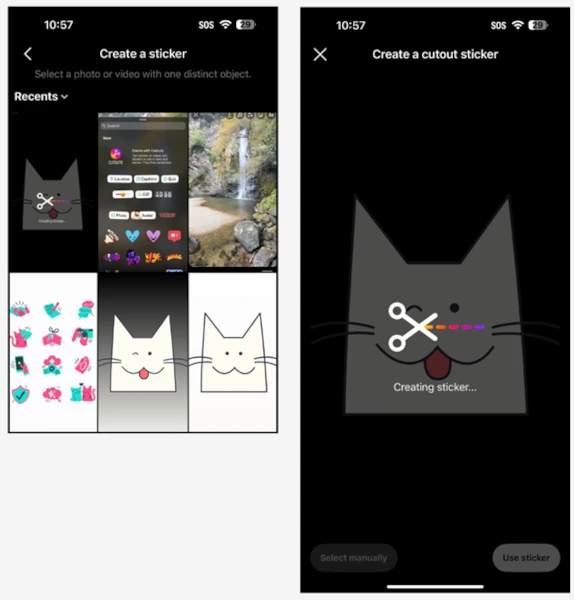
برای تبدیل عکس به استیکر در استوری، بهتر است به این نکات توجه کنید:
- سوژه اصلی واضح و در مرکز تصویر باشد: تصاویری که سوژه مشخصی دارند و در مرکز قرار گرفتهاند، بهترین نتیجه را میدهند. اگر در ساخت استیکر از روی عکس در اینستاگرام، چندین سوژه در تصویر باشند، بازهم میتوان از این قابلیت استفاده کرد، اما هر سوژه باید بهطور بصری متمایز باشد.
- پسزمینه باید ساده یا شفاف باشد: پسزمینههای شلوغ، مشکل ایجاد میکنند؛ زیرا ممکن است الگوها یا اشیای کوچک موجود در پسزمینه به اشتباه بهعنوان سوژه اصلی شناسایی شوند و ابزار به جای سوژه اصلی، آنها را جدا کند.
مرحله 3: انتخاب دستی سوژه برای ایجاد استیکر (اختیاری)
بیایید ابزار انتخاب دستی در Cutouts را کمی بیشتر بررسی کنیم. این ابزار میتواند با تصاویری که چندین گزینه در یک عکس دارند، ولی هر گزینه از لحاظ بصری از دیگری متمایز است نیز کار کند.
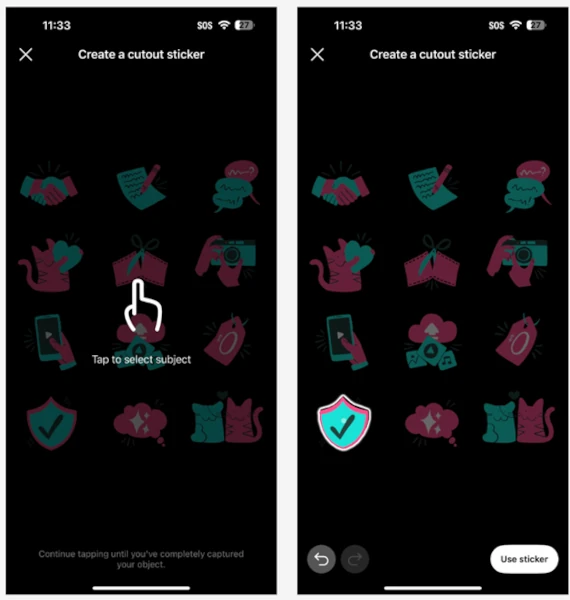
در مثالی که بررسی کردیم، Cutouts ابتدا آیکون را از گوشه سمت راست بالای تصویر انتخاب کرد. در اینجا تصمیم گرفتیم سوژه دیگری را بهصورت دستی انتخاب کنیم و تنها یکبار روی آیکون پایین سمت چپ ضربه زدیم. تا زمانی که سوژهها در یک تصویر از نظر بصری متمایز باشند، Cutouts بهخوبی عمل میکند و هر چیزی را که به آن اشاره کنید، بهدرستی برش میدهد.
بیشتر بخوانید: پین کردن پست اینستاگرام
مرحله 4: افزودن و ویرایش استیکر سفارشی در ریلز یا استوری
پس از ایجاد استیکر سفارشی، میتوانید آن را برای استفادههای بعدی ذخیره یا بهطور مستقیم آن را در ریلز یا استوری خود اضافه و ویرایش کنید. زمانی که استیکر سفارشی را به استوری یا ریلز خود اضافه کنید، رابط ویرایش استاندارد استیکرها ظاهر میشود که شامل تمام گزینههای ویرایشی معمولی برای استیکرها است.
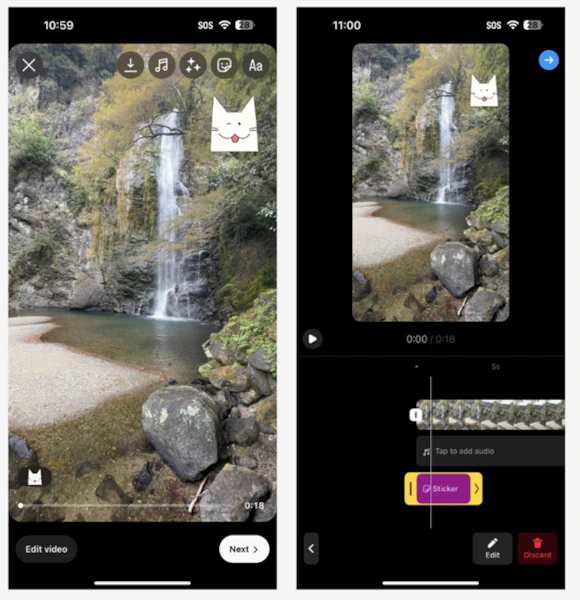
آیا بهدنبال محصولات پرطرفدار جهانی هستید؟
وینینگترکر با استفاده از فناوریهای پیشرفته، جدیدترین و پرفروشترین محصولات بازار را به شما معرفی میکند. بهعنوان یک فروشگاه آنلاین، با طراحی سایت دراپ شیپینگ میتوانید با چند کلیک ساده، محصولات مورد نظر خود را از سراسر دنیا سفارش دهید و بهسرعت بهدست مشتریانتان برسانید. با وینینگترکر، از روندهای بازار عقب نمیمانید و میتوانید تجربه خرید مشتریان خود را متحول کنید.
سخن پایانی
ابزار تبدیل عکس به استیکر در استوری اینستاگرام، یک ابزار قدرتمند و سرگرمکننده است و به شما این امکان را میدهد که بهراحتی استیکرهای سفارشی بسازید و به محتوای خود رنگ و زندگی بیشتری ببخشید. اگرچه این ابزار در بیشتر مواقع بهصورت خودکار عملکرد خوبی دارد، اما با استفاده از گزینههای دستی و ویرایشهای بیشتر، میتوانید نتایج دقیقتری کسب کنید. این ویژگی برای هر کسی که بخواهد استیکرهای منحصربهفرد و جذاب برای استوریها و ریلزهای خود ایجاد کند، عالی است. پس حتماً این ابزار را امتحان کنید و خلاقیت خود را به نمایش بگذارید!
آیا این ویژگی در تمام کشورها در دسترس است؟
این ابزار ممکن است در برخی از کشورها در دسترس نباشد. برای بررسی دسترسی، میتوانید از مرکز راهنمایی اینستاگرام اطلاعات بیشتری کسب کنید.
آیا میتوانم استیکرهای ایجاد شده را ذخیره کنم؟
بله، پس از ساخت استیکر، میتوانید آن را برای استفادههای بعدی ذخیره کرده و در استوریها یا ریلزهای دیگر خود استفاده کنید.